Heim >Software-Tutorial >Bürosoftware >Schritte zum Erstellen eines gemischten Linien- und Säulendiagramms in PPT
Schritte zum Erstellen eines gemischten Linien- und Säulendiagramms in PPT
- 王林nach vorne
- 2024-03-26 21:26:481029Durchsuche
Der
php-Editor Yuzai stellt Ihnen ausführlich die Schritte zum Erstellen eines gemischten Linien- und Säulendiagramms in PPT vor. In PPT können gemischte Linien- und Säulendiagramme Datenänderungstrends visuell darstellen und so die Präsentation lebendiger und aussagekräftiger machen. Wählen Sie zunächst die Datenquelle aus und fügen Sie das Diagramm ein. Passen Sie dann bei Bedarf den Diagrammtyp auf ein Hybriddiagramm an. Als nächstes richten Sie die Zeilen- und Spaltendatenreihen ein, passen die Farben und Stile an und fügen schließlich Datenbeschriftungen und Legenden hinzu, um die Lesbarkeit des Diagramms zu verbessern. Mit ein paar einfachen Schritten können Sie ein schönes und praktisches gemischtes Linien- und Säulendiagramm erstellen, das Ihre PPT attraktiver und überzeugender macht.
1. Fügen Sie das Datendiagramm in die PPT ein und wählen Sie als Typ [Clustered Column Chart] aus.
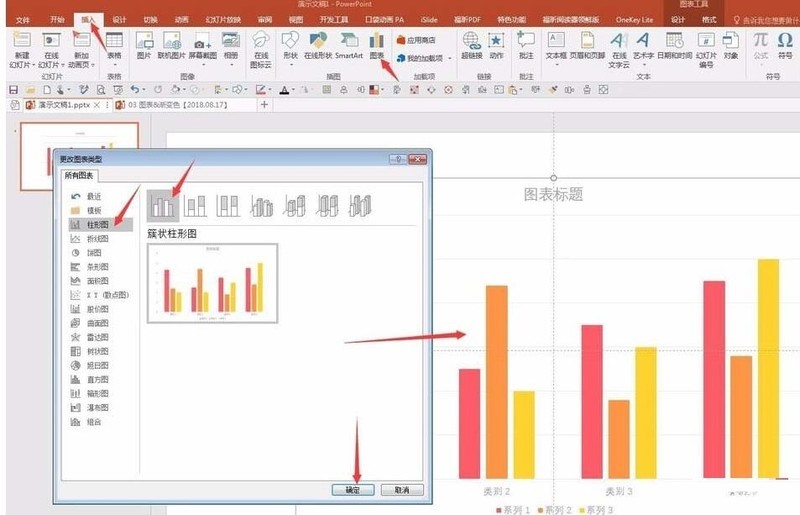
2. Geben Sie die Quelldaten ein und verwenden Sie nur zwei Datenspalten. Die erste Spalte enthält beispielsweise monatliche Daten und die zweite Spalte enthält monatliche kumulative Daten.
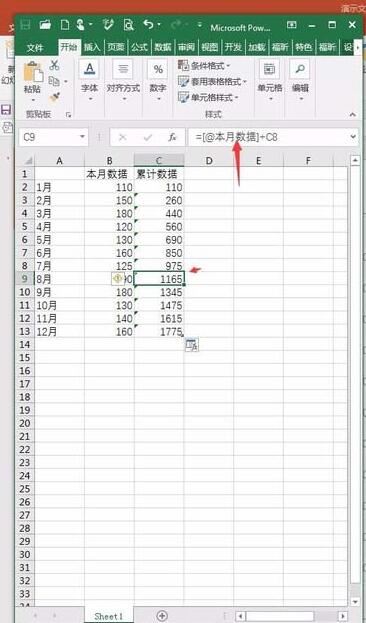
3. Ändern Sie den Diagrammtyp der kumulativen Datenreihe, klicken Sie unter Diagrammtools auf „Diagrammtyp ändern“, klicken Sie auf [Kombination], wählen Sie das Liniendiagramm mit Datenmarkierungen für die kumulativen Daten aus und überprüfen Sie die Sekundärachse
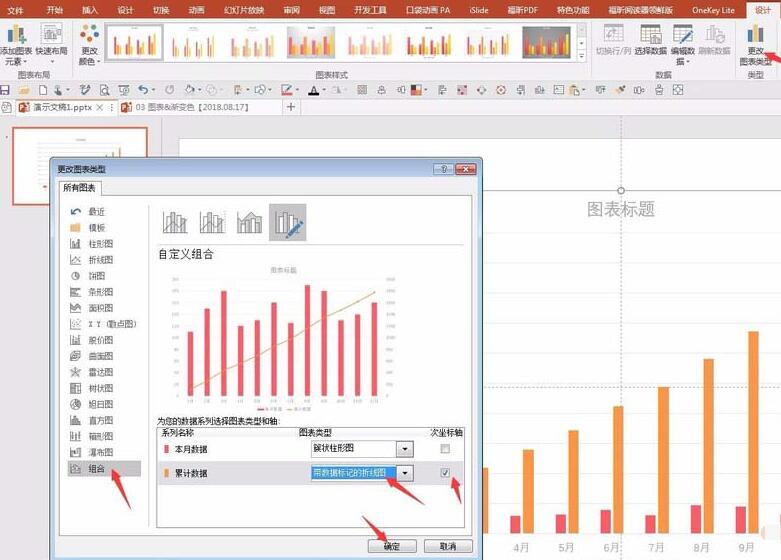 4. Nachdem Sie auf OK geklickt haben, wird das grundlegende Kombinationsdiagramm erhalten
4. Nachdem Sie auf OK geklickt haben, wird das grundlegende Kombinationsdiagramm erhalten
5. Fügen Sie Datenbeschriftungen für das Säulendiagramm und das Liniendiagramm hinzu 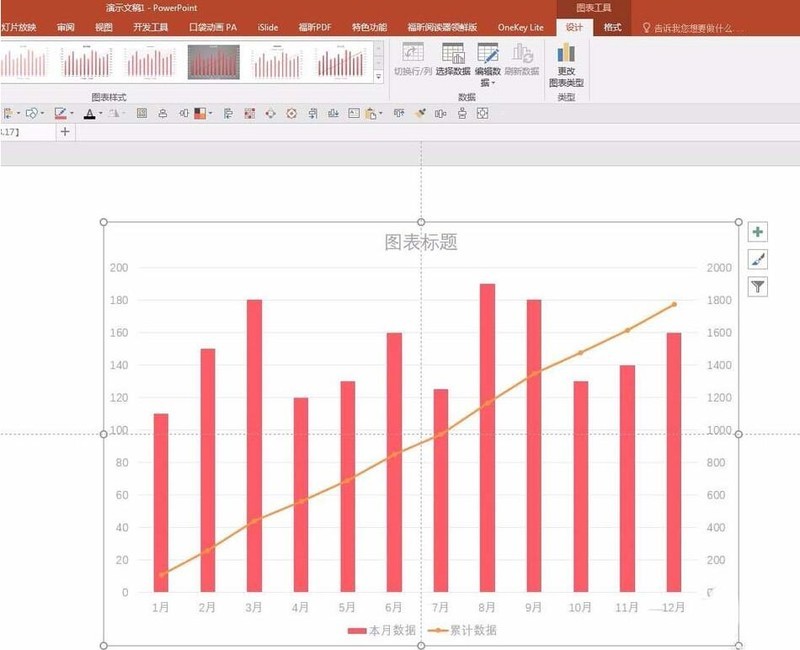
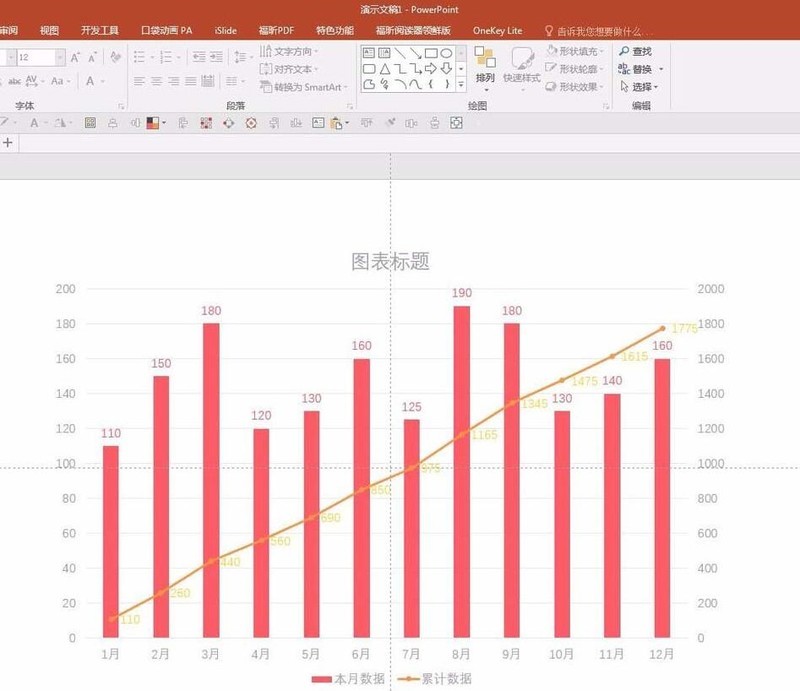
.
Das obige ist der detaillierte Inhalt vonSchritte zum Erstellen eines gemischten Linien- und Säulendiagramms in PPT. Für weitere Informationen folgen Sie bitte anderen verwandten Artikeln auf der PHP chinesischen Website!
In Verbindung stehende Artikel
Mehr sehen- Detaillierte grafische und textliche Erläuterung des dynamischen Kreisdiagramms und Säulendiagramms mit Ajax
- So legen Sie für alle Anwendungen ein PPT-Hintergrundbild fest
- So realisieren Sie den Austausch horizontaler und vertikaler Koordinaten im Excel-Liniendiagramm
- Praktischer Austausch von Excel-Kenntnissen: Erweiterte Diagrammproduktion – Säulendiagramm

